fikse iPhone / iPad / iPod fra DFU-modus, gjenopprettingsmodus, Apple-logo, hodetelefonmodus osv. til normal tilstand uten tap av data.
- Tøm papirkurv
- Slett Mail-appen
- Slett Cache på Mac
- Få mer lagringsplass på Mac
- Få Chrome til å bruke mindre RAM
- Hvor er Diskverktøy på Mac
- Sjekk historikk på Mac
- Ctrl + Alt + Delete på Mac
- Sjekk minne på Mac
- Sjekk historikk på Mac
- Slett en app på Mac
- Tøm buffer i Chrome på Mac
- Sjekk lagring på Mac
- Tøm nettleserbufferen på Mac
- Slett favoritt på Mac
- Sjekk RAM på Mac
- Slett nettleserhistorikk på Mac
Enkel guide for å fikse iPhone vil ikke oppdateres effektivt
 Oppdatert av Lisa Ou / 17. nov. 2023 09:15
Oppdatert av Lisa Ou / 17. nov. 2023 09:15God dag! iPhonen min har fungert feil i det siste, noe som har fått noen apper til å krasje, lastes sakte, osv. Derfor bestemte jeg meg for å gjøre en programvareoppdatering, i håp om at den ville bringe tilbake den jevne ytelsen til enheten min. Problemet er at jeg ikke kan gjøre det på grunn av et ukjent problem. Kan noen vennligst opplyse meg? Hvorfor oppdateres ikke iPhonen min, og hvordan skal jeg fikse problemet?
Å ikke oppdatere programvare er et vanlig problem som iPhone-brukere opplever fra tid til annen. Det kan skyldes ulike situasjoner, men du trenger ikke å slite for å finne ut av det. I denne artikkelen vil du bli opplyst om mulighetene for hvorfor din iPhone ikke ser ut til å oppdatere. På denne måten kan du unngå å gjøre dem i fremtiden og ikke møte det samme problemet igjen. Etter det vil de effektive metodene for å fikse iPhone som ikke vil oppdateres bli fulgt.
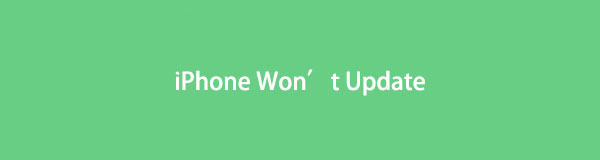

Guide List
Del 1. Hvorfor vil ikke iPhone-en min oppdateres
Blant de viktigste årsakene til at en iPhone ikke kan oppdatere, er enhetsversjonen hvis Internett-tilkoblingen ikke er problemet på enheten din. Det kan hende at iPhone ikke lenger støtter den nyeste programvaren, så den kan ikke installeres. Eller det kan også være på grunn av det trege internett. Oppdaterer programvaren krever en stabil tilkobling, og den vil sannsynligvis mislykkes hvis internett er tregt eller du ikke er tilkoblet i det hele tatt.
Derfor anbefales det å unngå å laste ned andre filer, apper eller andre data samtidig mens oppdateringen pågår. I mellomtiden vil andre mulige problemer bli taklet i de følgende delene mens du går gjennom løsningene for å fikse dem rett etter.
FoneLab gjør det mulig å fikse iPhone / iPad / iPod fra DFU-modus, gjenopprettingsmodus, Apple-logo, hodetelefonmodus, etc. til normal tilstand uten tap av data.
- Løs deaktiverte iOS-systemproblemer.
- Pakk ut data fra deaktiverte iOS-enheter uten tap av data.
- Det er trygt og enkelt å bruke.
Del 2. Hvordan fikse en iPhone vil ikke oppdatere
Nedenfor er de mest effektive løsningene vi håndplukket å inkludere i denne artikkelen. Merk at hver metode ble nøye testet, og vi forsikrer deg om at de beste du kan finne allerede er samlet nedenfor. Stol derfor på dem og ikke nøl med å utføre de riktige instruksjonene.
Del 1. Start iPhone på nytt
An iPhone omstart eller tvinge omstart er en viktig strategi å lære når du opplever et problem på enheten. Det er ikke bare for iPhone, men også for andre enhetsbrukere, siden det bare er en omstartsprosess. Når iPhone starter på nytt, vil systemet oppdateres, og fikse problemene forårsaket av grunnleggende feil, krasjer osv. Omstart er imidlertid bare en enkel løsning, så det er fortsatt en sjanse for at det ikke vil fungere.
Følg den uanstrengte prosessen nedenfor for å reparere min iPhone vil ikke oppdateres ved å starte iPhone på nytt:
Uten Hjem-knapp: Trykk ned på Øvre volum tast raskt og gjør det samme med Lavere volum nøkkel rett etter. Trykk deretter og hold fingeren på av/på-tasten til skjermen viser Apple-symbolet.
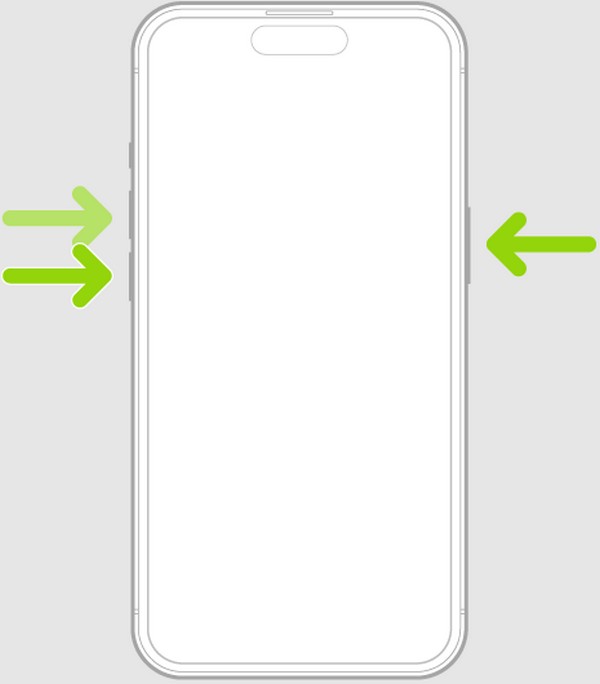
Med en Hjem-knapp: Trykk tommelen ned på Hjemprodukt og Power nøkler samtidig. Ikke slipp før iPhone starter på nytt og du ser Apple-logoen på skjermen.
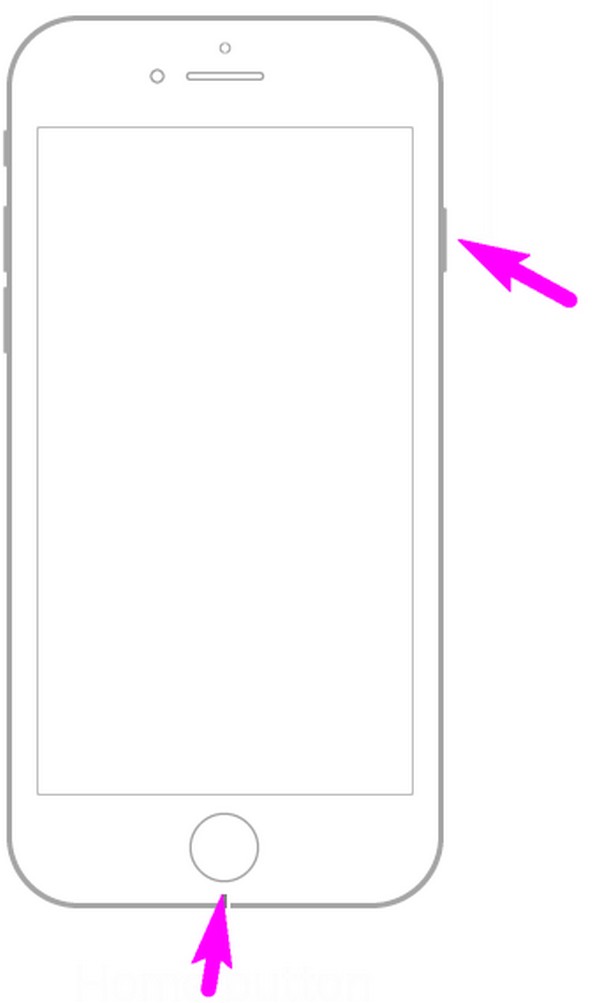
Seksjon 2. Fjern unødvendige apper
I mellomtiden kan mangel på lagring være årsaken til at iPhone ikke kan oppdateres. Dermed vil fjerning av unødvendige apper hjelpe deg med å frigjøre plass. Når du har nok lagringsplass, kan iPhone endelig håndtere programvareoppdateringen, noe som gjør prosessen vellykket. Apper er blant de største dataene som er lagret på en enhet, så hvis du fjerner minst noen få, får du enkelt mer lagringsplass.
Handle i henhold til de enkle trinnene under for å fikse en iPhone vil ikke installere oppdatering ved å fjerne unødvendige apper:
Trinn 1Kjør innstillinger app og fortsett umiddelbart til general fanen. Deretter trykker du på iPhone Storage for å se de installerte programmene på enheten din.
Trinn 2Velg den unødvendige appen fra applisten, og trykk deretter på Slett app knappen på følgende skjerm for å slette den fra din iPhone.
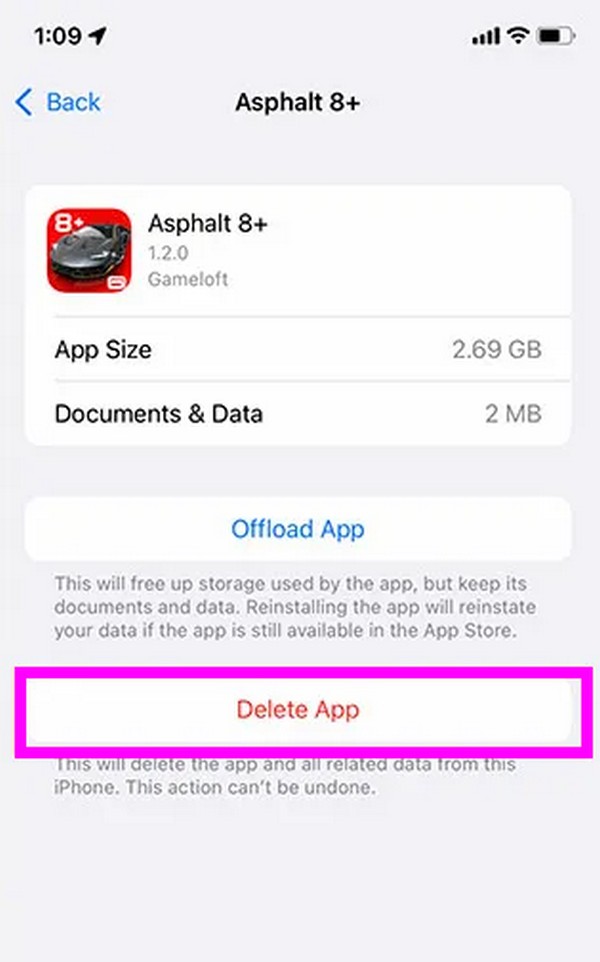
FoneLab gjør det mulig å fikse iPhone / iPad / iPod fra DFU-modus, gjenopprettingsmodus, Apple-logo, hodetelefonmodus, etc. til normal tilstand uten tap av data.
- Løs deaktiverte iOS-systemproblemer.
- Pakk ut data fra deaktiverte iOS-enheter uten tap av data.
- Det er trygt og enkelt å bruke.
Del 3. Slett og last ned oppdateringen på nytt
Hvis du starter på nytt og avinstallere noen apper ikke gjorde oppdateringsprosessen vellykket, prøv å slette og laste ned oppdateringen på nytt. Det kan friske opp programvaren og fjerne ødelagte komponenter hvis det finnes. Derfor vil re-nedlasting gi deg en bedre sjanse til å installere oppdateringen vellykket.
Følg de smertefrie instruksjonene nedenfor for å reparere en iPhone-oppdatering vil ikke installeres ved å slette og laste ned oppdateringen på nytt:
Trinn 1Åpen innstillinger, og som den forrige metoden, velg iPhone Lagring alternativ. På applisten, trykk på oppdateringen og trykk Slett oppdatering etterpå.
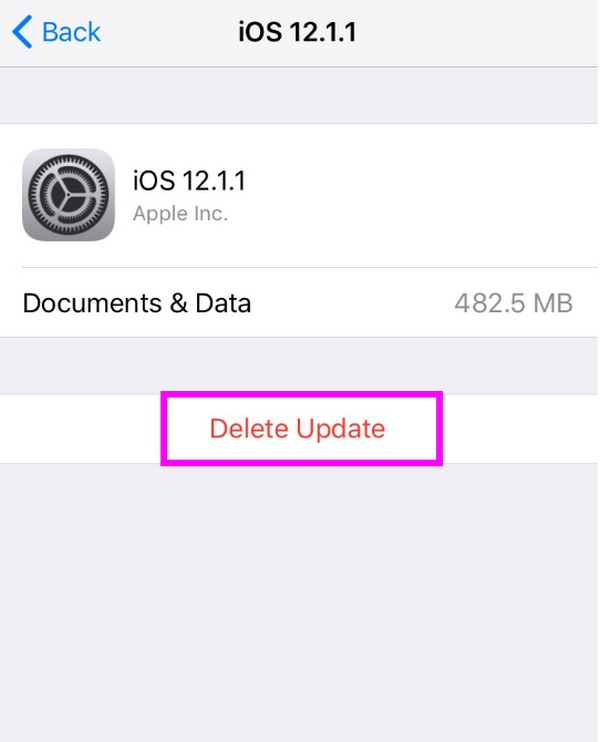
Trinn 2Når den er slettet, gå tilbake til innstillinger > general. Velg deretter programvare~~POS=TRUNC, og trykk deretter på Last ned og installer å oppdatere programvare.
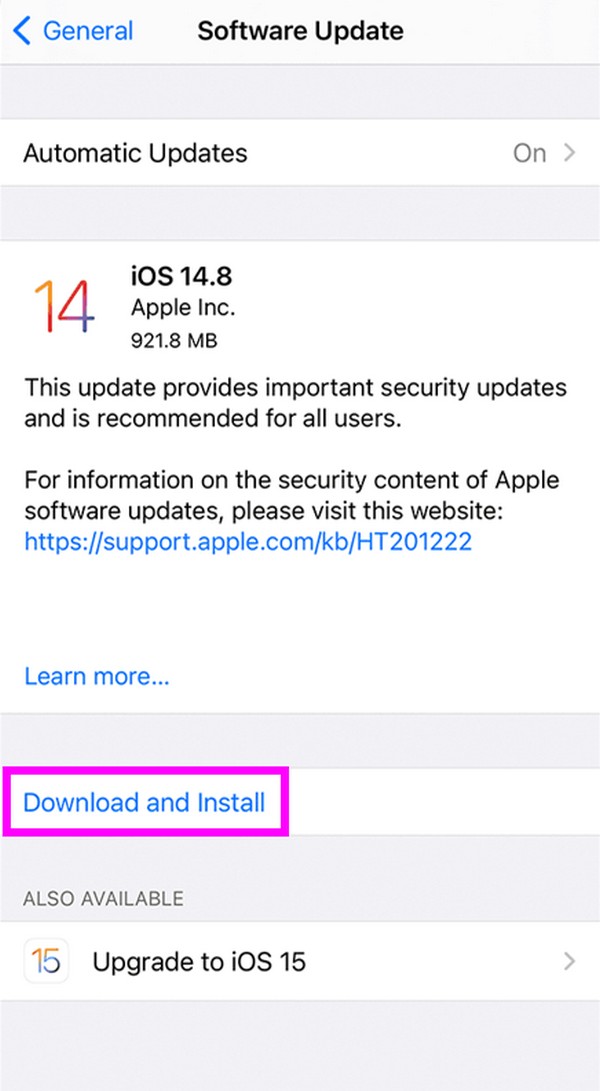
Seksjon 4. Prøv FoneLab iOS System Recovery
Siden du har nådd denne delen, kan det hende at den forrige delen ikke fungerte på enheten din. I så fall, her er FoneLab iOS System Recovery å oppleve en effektiv fikseringsprosess. Dette programmet er ikke bare ment for visse oppdateringsproblemer, men for ulike iOS-problemer også. Den er kjent for sin høye suksessrate, så flere iOS-brukere stoler på den for å fikse problemer som en iPhone som ikke vil oppdatere. Enten du er nybegynner eller ikke, vil dette verktøyet være enkelt å navigere.
FoneLab gjør det mulig å fikse iPhone / iPad / iPod fra DFU-modus, gjenopprettingsmodus, Apple-logo, hodetelefonmodus, etc. til normal tilstand uten tap av data.
- Løs deaktiverte iOS-systemproblemer.
- Pakk ut data fra deaktiverte iOS-enheter uten tap av data.
- Det er trygt og enkelt å bruke.
Bortsett fra det gir FoneLab iOS System Recovery en standard og avansert reparasjonsmodus. Derfor vil du kunne velge å beskytte dataene dine mot sletting mens reparasjonsprosessen pågår. Den støtter de nyeste iOS- og iPadOS-versjonene.
De unøyaktige instruksjonene under er et eksempel for å fikse en iPhone ikke vil gjenopprette eller oppdatere med FoneLab iOS System Recovery:
Trinn 1Få FoneLab iOS System Recovery installert på datamaskinen din ved hjelp av Gratis nedlasting fanen på den offisielle siden. Når den er lagret, åpner du den og setter opp hurtiginstallasjonen. Når du er ferdig, klikker du på popup-knappen Start nå for å starte systemgjenopprettingsprogrammet.
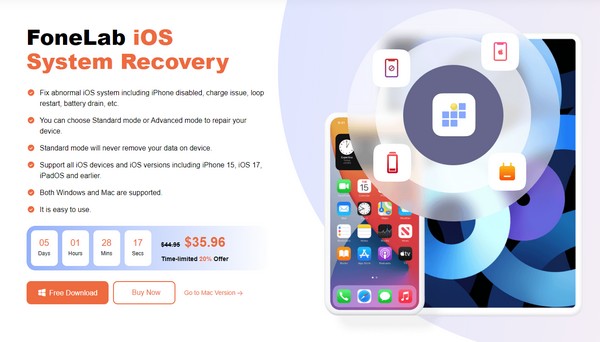
Trinn 2Plukke ut iOS System Recovery på hovedgrensesnittet, etterfulgt av Start knapp. Etterpå kobler du til en USB-kabel for å koble til iPhone og velger din foretrukne reparasjonsmodus. Trykk deretter på Bekrefte fanen under alternativene for å gå videre.
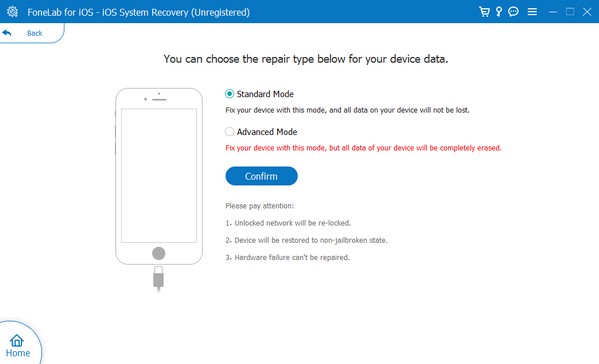
Trinn 3Når retningslinjene på skjermen vises på følgende grensesnitt, velg instruksjonene for iPhone-versjonen din for å gå inn i gjenopprettingsmodus og laste ned fastvare. Det vil da begynne å reparere problemet med iPhone.
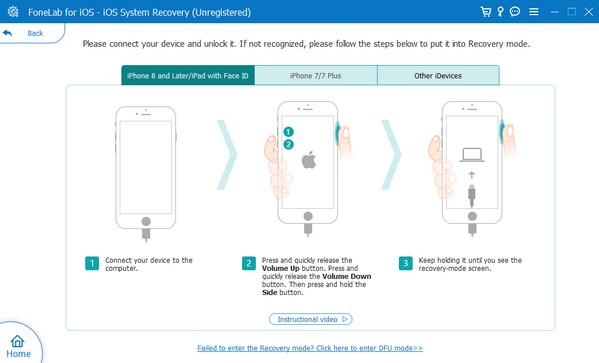
FoneLab gjør det mulig å fikse iPhone / iPad / iPod fra DFU-modus, gjenopprettingsmodus, Apple-logo, hodetelefonmodus, etc. til normal tilstand uten tap av data.
- Løs deaktiverte iOS-systemproblemer.
- Pakk ut data fra deaktiverte iOS-enheter uten tap av data.
- Det er trygt og enkelt å bruke.
Del 3. Vanlige spørsmål om en iPhone vil ikke oppdatere
1. Hvorfor tar programvareoppdateringen så lang tid på min nye iPhone?
Det kan være på grunn av en ustabil forbindelse. Når internett er dårlig, påvirker det automatisk iPhone-prosessene som er sterkt avhengige av det. Derfor er det en av mulighetene for at programvaren tar så lang tid å oppdatere. På den annen side kan det hende at oppdateringen ikke er treg, men bare stoppet helt, noe som indikerer et sannsynlig problem. I dette tilfellet, prøv metodene nevnt ovenfor for å fikse iPhone som har problemer med å oppdatere.
2. Hva vil skje hvis iPhonen min dør under en oppdatering?
Oppdateringen vil naturligvis bli avbrutt, og det kan føre til problemer for din iPhone. Det er derfor du må sørge for at enheten har nok batteri før du fortsetter til oppdateringsprosessen.
Kommenter gjerne nedenfor for flere problemer, bekymringer eller forslag angående iPhone og andre enheter. Vi vil sørge for å gi deg de mest effektive løsningene, og du finner de fleste av dem på FoneLab iOS System Recovery området.
FoneLab gjør det mulig å fikse iPhone / iPad / iPod fra DFU-modus, gjenopprettingsmodus, Apple-logo, hodetelefonmodus, etc. til normal tilstand uten tap av data.
- Løs deaktiverte iOS-systemproblemer.
- Pakk ut data fra deaktiverte iOS-enheter uten tap av data.
- Det er trygt og enkelt å bruke.
Nedenfor er en videoopplæring for referanse.



